Saat mencoba membuka PDF, yang Anda dapatkan hanyalah halaman kosong setiap kali Anda membukanya. Mencoba berbagai alat atau teknik untuk membuka PDF tersebut tetapi tetap mendapatkan masalah yang sama bisa sangat membuat frustrasi. Bagian terburuknya adalah tidak ada kode atau pesan kesalahan yang ditampilkan di layar, sehingga semakin sulit untuk menemukan dan menyelesaikan masalah.
Setiap kali Anda menghadapi situasi seperti itu, Anda harus mencoba solusi termudah dan beralih ke solusi yang rumit. Untuk mempermudah Anda mengatasi masalah ini, kami telah membagikan 4 solusi paling efektif yang dapat Anda coba.
Bagian 1. Mengapa PDF Kosong Saat Dibuka?
Konten kosong dalam dokumen PDF Anda bisa jadi salah satu penyebabnya, tetapi dalam kebanyakan kasus, dokumen PDF tersebut tidak kosong. Jadi, jika Anda menghadapi masalah ini, maka bisa jadi hal ini disebabkan oleh alasan-alasan berikut:
- Berkas PDF telah rusak selama proses transfer, pengunduhan, atau saat berada di penyimpanan Anda.
- Terkadang dokumen PDF tidak dapat diunduh sepenuhnya karena gangguan jaringan, masalah ruang penyimpanan, dll.
- Menggunakan pengaturan yang salah atau perangkat lunak yang tidak kompatibel saat membuat PDF dapat menyebabkan masalah seperti itu.
- Pembatasan keamanan merupakan salah satu masalah paling umum yang menyebabkan PDF tampak kosong.
- Menggunakan perangkat lunak yang tidak kompatibel dengan dokumen PDF dapat menimbulkan masalah pemrosesan PDF.
- Dokumen PDF yang berisi lapisan mungkin tidak kompatibel dengan setiap perangkat lunak, OS, dan perangkat
- Konflik ekstensi browser dan plugin dengan dokumen PDF dapat menyebabkan PDF kosong.
- Pembaruan OS tertentu dapat menjadi alasan mengapa PDF tampak kosong
- Dokumen PDF mungkin terinfeksi virus atau malware yang dapat menyebabkan masalah tampilan dan konten kosong.
Meskipun ini adalah beberapa alasan utama Anda menghadapi masalah ini, mungkin ada banyak alasan lainnya. Mengetahui apa yang menyebabkan masalah ini tidak mungkin dilakukan kecuali Anda melihat pesan kesalahan dengan kode. Jadi, apa pun alasannya, Anda dapat mengikuti metode di bawah ini untuk memperbaikinya.
Bagian 2. 5 Perbaikan Efektif untuk PDF yang Tampil Kosong Saat Dibuka
Jika dokumen PDF Anda terbuka tanpa ada isinya, maka mungkin ada satu atau beberapa alasan yang disebutkan di atas. Jadi, di sini kami akan membagikan 5 solusi paling efektif untuk mengatasi masalah ini dengan hasil 100%.
Perbaikan 1. Buka PDF melalui UPDF
Pilihan pertama untuk mengatasi dokumen PDF kosong ini adalah dengan membukanya di UPDF . UPDF adalah alat untuk melihat, berbagi, dan mengedit PDF dengan kinerja dan fitur kelas perusahaan. Dengan UPDF, Anda dapat membuka semua jenis dokumen PDF, dan akan dengan mudah mengatasi masalah dengan dokumen PDF kosong karena memiliki backend yang kuat yang dapat dengan mudah memproses dan menampilkan dokumen.
Jika dokumen PDF Anda tampak kosong karena masalah keamanan, UPDF juga akan mengatasinya karena mendukung penggunaan PDF yang dilindungi kata sandi. Satu-satunya hal yang Anda perlukan di sini adalah kata sandi PDF, yang akan terbuka dengan sempurna. Jika Anda menghadapi masalah ini karena konflik browser, maka UPDF akan menjadi pilihan penting karena sepenuhnya beroperasi secara offline tanpa ada hubungannya dengan browser di PC Anda.
Ada banyak cara lain yang dapat dilakukan UPDF untuk mengatasi masalah ini karena tidak akan pernah menghadapi masalah kompatibilitas perangkat lunak. UPDF juga sering diperbarui untuk mengatasi bug perangkat lunak apa pun. Jadi, dengan semua faktor tentang UPDF ini, UPDF akan dengan mudah mengatasi masalah tersebut bagi Anda, dan Anda harus mengunduhnya untuk mencobanya secara gratis.
Windows • macOS • iOS • Android 100% aman
1. Buka PDF di UPDF
Ada beberapa cara untuk membuka dokumen PDF di UPDF. Namun, sebelum itu, Anda harus menjalankan aplikasi UPDF dengan mengeklik dua kali ikonnya di layar desktop. Setelah UPDF terbuka, Anda dapat menyeret-menjatuhkan PDF di sini, klik "Buka File," tekan tombol "Ctrl + O" secara bersamaan, atau klik "File" lalu "Buka." Dengan menggunakan metode ini, Anda dapat memilih dokumen PDF dari jendela penelusuran pengelola file dan klik "Buka" untuk membukanya.

2. Pastikan tidak kosong.
Setelah mengeklik "Buka", dokumen PDF Anda akan terbuka di antarmuka UPDF Reader. Anda dapat menggulir ke bawah untuk memverifikasi apakah semua halaman sudah lengkap dan terisi konten sehingga tidak ada bagian yang kosong.

Apa Lagi yang Dapat UPDF Lakukan untuk Anda?
UPDF tidak hanya dapat memperbaiki masalah pembukaan dokumen PDF yang tampak kosong pada perangkat lunak lain, tetapi juga dilengkapi beberapa fitur menarik, beberapa di antaranya tercantum di bawah ini:
- UPDF AI adalah asisten kecerdasan buatan yang membantu menghasilkan konten, menerjemahkannya, dll.
- Cloud UPDF memungkinkan penyimpanan file Anda tetap aman di penyimpanan cloud khusus dan menyinkronkan pekerjaan Anda di semua perangkat
- OCR PDF hadir dengan akurasi 99% untuk beberapa bahasa
- Pemrosesan PDF batch sangat penting untuk mengonversi, menggabungkan, menyisipkan, mencetak, atau mengenkripsi berbagai file dalam satu klik.
- Membuat anotasi, memberi komentar, mengisi, dan menandatangani PDF
- Konversi 2 arah
- Mengedit gambar, tautan, dan teks dalam dokumen PDF secara langsung, dan banyak lagi.
Jadi, jika Anda juga ingin menikmati semua fitur ini, Anda dapat mengunduh UPDF sekarang juga.
Windows • macOS • iOS • Android 100% aman
Perbaikan 2. Unduh ulang file PDF
Unduhan file yang tidak tuntas dapat menyebabkan beberapa bagian atau keseluruhan file menjadi kosong saat Anda membukanya. Solusi sederhana untuk masalah ini adalah membuka halaman sumber dan mengunduh PDF lagi. Pastikan Anda tidak mengalami masalah penyimpanan atau jaringan apa pun selama pengunduhan kali ini.
Perbaikan 3. Perbarui Program yang Anda Gunakan untuk Membuka PDF
Ada kemungkinan Anda akan menghadapi masalah ini karena versi perangkat lunak yang sudah ketinggalan zaman. Misalnya, Anda menggunakan perangkat lunak Adobe Reader di perangkat Anda untuk membuka dan membaca dokumen PDF. Memperbarui perangkat lunak ini ke versi terbaru yang kompatibel dengan PC Anda dapat menyelesaikan masalah Anda.
1. Dapatkan versi produk
Buka Adobe Reader dan klik tab "Bantuan". Anda harus masuk ke bagian "Tentang Adobe Reader" untuk mendapatkan versi produk Anda di sana.
2. Buka halaman unduhan.
Sekarang buka halaman web Unduhan Adobe Reader di peramban apa pun. Halaman web akan secara otomatis mendeteksi versi Reader dan OS Anda. Kemudian, halaman web akan menampilkan pembaruan apa pun yang tersedia.
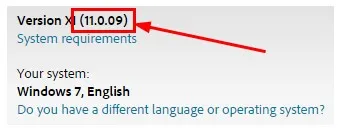
3. Instal pembaruan jika tersedia.
Anda dapat mengunduh berkas pembaruan jika tersedia dan mengikuti petunjuk di layar untuk menginstal pembaruan Adobe Reader.
Perbaikan 4. Perbaiki File PDF yang Rusak
File PDF yang rusak dapat menimbulkan masalah karena masalah penyimpanan, jaringan, atau transfer data, dan file-file ini sering kali menimbulkan masalah tampilan kosong. Bagian baiknya adalah memperbaiki file PDF yang rusak mudah dilakukan jika Anda mengetahui alat yang tepat. Karena banyak pilihan daring dan luring yang tersedia, kami akan menggunakan iLovePDF untuk tujuan demonstrasi karena antarmukanya mudah, kinerja cepat, dan keandalannya.
1. Pilih PDF Anda
Buka situs web iLovePDF di browser apa pun dan pilih alat perbaikan PDF. Anda harus memilih file PDF dari penyimpanan offline atau drive di antarmuka.
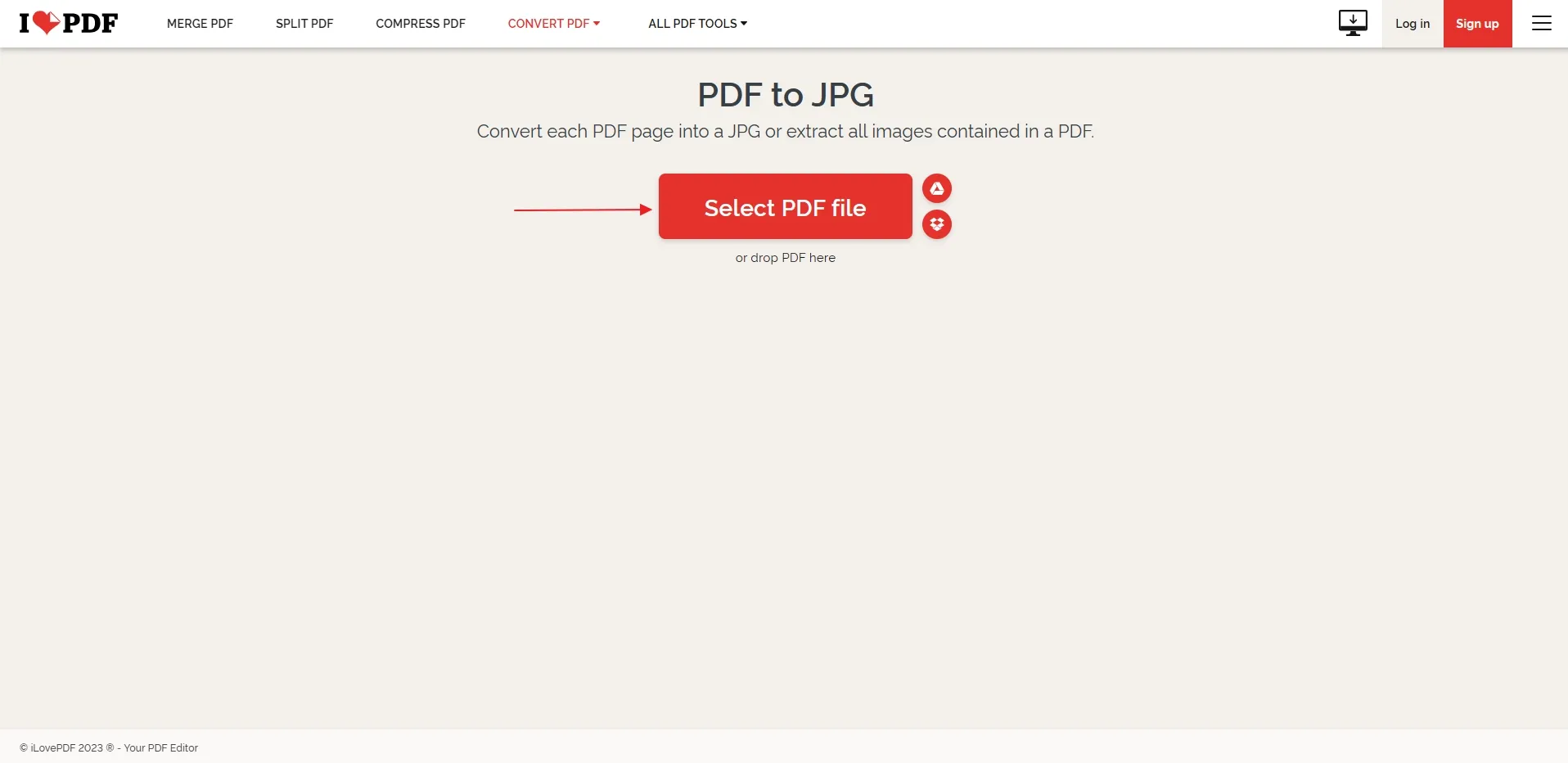
2. Klik Perbaiki
Setelah unggahan PDF selesai, Anda dapat mengeklik perbaiki yang ada di sudut kanan bawah dan biarkan alat tersebut memprosesnya.
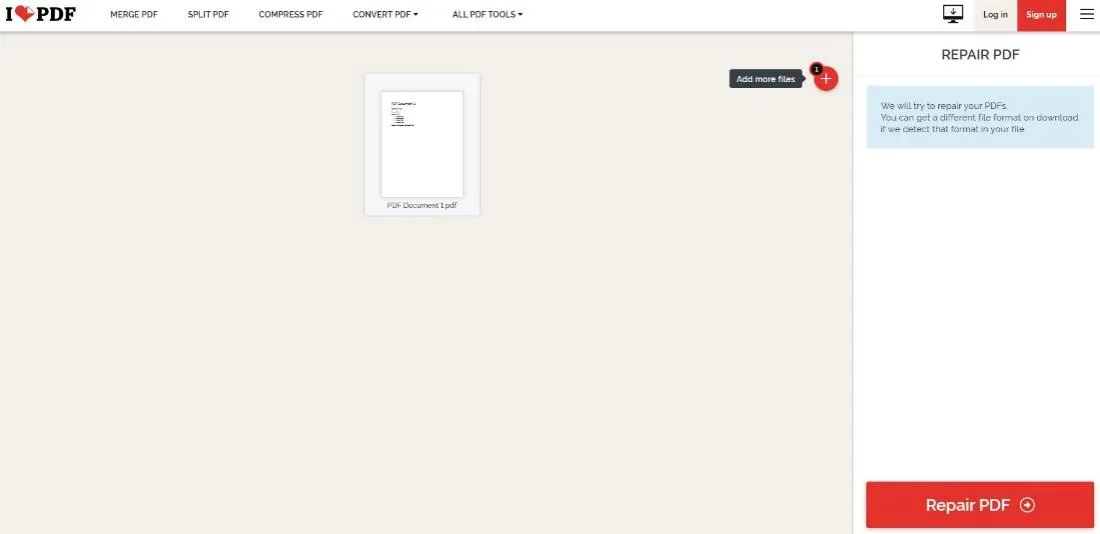
3. Unduh
Setelah dokumen PDF Anda diperbaiki, Anda akan mendapatkan pesan sukses dan tombol unduh. Jika unduhan tidak dimulai secara otomatis, Anda dapat menyimpannya dengan tombol tersebut atau mengunggahnya langsung ke drive.
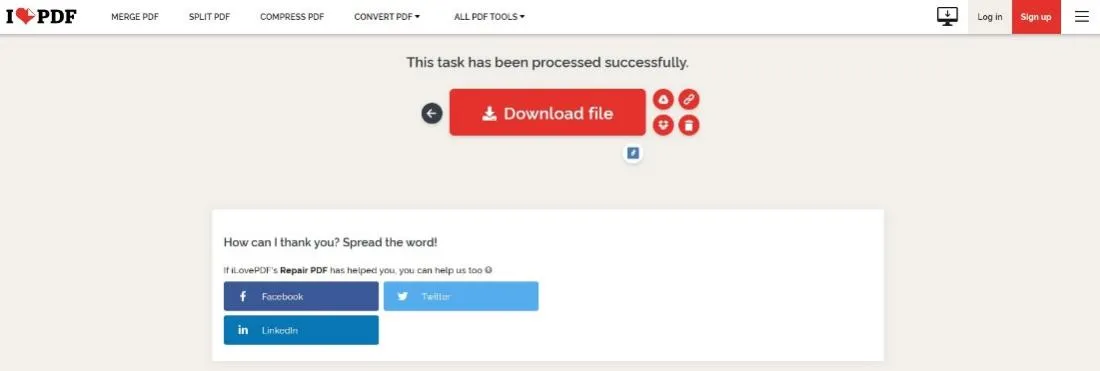
Perbaikan 5. Ubah Pengaturan Preferensi Jika Anda Menggunakan Adobe
Perbaikan terakhir yang dapat Anda coba adalah mengubah pengaturan preferensi pada perangkat lunak Adobe Anda. Terkadang perangkat lunak memiliki preferensi berbeda yang dapat bentrok dengan berkas PDF. Akibatnya, berkas terbuka tetapi gagal menampilkan konten apa pun. Untuk mengatasi masalah ini, Anda dapat mengubah preferensi PDF menggunakan langkah-langkah berikut:
1. Pergi ke Edit
Buka perangkat lunak Adobe dan masuk ke "Edit." Di bagian Edit, Anda perlu masuk ke opsi Preferensi.
2. Ubah preferensi
Sekarang navigasikan ke Umum dan hapus centang pada opsi "Tampilkan penyimpanan daring" untuk membuka dan menyimpan file. Anda dapat menutup Adobe dan meluncurkannya kembali untuk membuka PDF yang sama. Semoga, sekarang PDF akan terbuka seperti biasa.
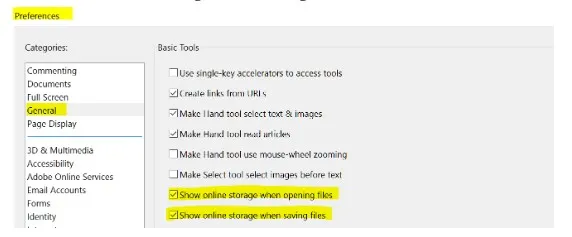
Baca juga: 4 perbaikan untuk dokumen PDF yang gagal dimuat >
Bagian 3. Tanya Jawab Umum Mengenai Masalah PDF Kosong
Q1. Mengapa PDF saya selalu dicetak kosong?
Jika PDF Anda dicetak kosong, bisa jadi karena masalah kompatibilitas perangkat lunak penampil PDF, masalah tampilan, file rusak, atau pengaturan keamanan. Jadi, Anda dapat mengunduh ulang PDF, memperbaikinya, dan mencoba dengan perangkat lunak lain seperti UPDF.
Q2. Bagaimana cara memperbaiki PDF yang dapat diisi yang menampilkan bidang kosong?
Untuk memperbaiki PDF yang dapat diisi yang menampilkan bidang kosong, Anda dapat mencoba menggunakan penampil PDF lain yang kompatibel, memperbarui perangkat lunak Anda, mengunduh ulang PDF, dan mencobanya di perangkat lain.
Q3. Mengapa PDF saya kosong saat saya mengirimkannya melalui email?
Ada beberapa alasan mengapa PDF menjadi kosong saat dibagikan melalui email. Alasan umum meliputi kerusakan lampiran, kompatibilitas email, batasan ukuran, dan masalah konversi format. Anda dapat menggunakan Cloud untuk membagikan PDF alih-alih email. Misalnya, Anda dapat menggunakan UPDF Cloud untuk berbagi PDF di seluruh perangkat atau menggunakan UPDF untuk membuat tautan guna berbagi PDF.
Kesimpulan
Anda membuka dokumen, dan PDF-nya kosong; pembaca PDF tidak menampilkan satu kata pun. Ini adalah masalah yang menjengkelkan karena berbagai alasan, termasuk tidak melihat konten karena tahu bahwa file tersebut tidak kosong. Kedua, pembaca PDF tidak memberikan pesan kesalahan apa pun yang dapat membantu mengatasinya. Jika Anda menghadapi masalah yang sama, Anda dapat mencoba solusi yang dibahas di sini.
Untuk pengalaman yang andal, Anda dapat menggunakan UPDF karena dapat mengatasi sebagian besar masalah yang mungkin menyebabkan masalah tersebut. Jadi, unduh UPDF secara gratis dan coba buka dokumen PDF tersebut untuk melihat seberapa baik kinerjanya.
Windows • macOS • iOS • Android 100% aman
 UPDF
UPDF
 UPDF untuk Windows
UPDF untuk Windows UPDF untuk Mac
UPDF untuk Mac UPDF untuk iPhone/iPad
UPDF untuk iPhone/iPad UPDF untuk Android
UPDF untuk Android UPDF AI Online
UPDF AI Online UPDF Sign
UPDF Sign Edit PDF
Edit PDF Anotasi PDF
Anotasi PDF Buat PDF
Buat PDF Formulir PDF
Formulir PDF Edit Tautan
Edit Tautan Konversi PDF
Konversi PDF OCR
OCR PDF ke Word
PDF ke Word PDF ke Gambar
PDF ke Gambar PDF ke Excel
PDF ke Excel Atur PDF
Atur PDF Gabung PDF
Gabung PDF Pisah PDF
Pisah PDF Potong PDF
Potong PDF Putar PDF
Putar PDF Lindungi PDF
Lindungi PDF Tanda Tangan PDF
Tanda Tangan PDF Redaksi PDF
Redaksi PDF Sanitasi PDF
Sanitasi PDF Hapus Keamanan
Hapus Keamanan Baca PDF
Baca PDF UPDF Cloud
UPDF Cloud Kompres PDF
Kompres PDF Cetak PDF
Cetak PDF Proses Massal
Proses Massal Tentang UPDF AI
Tentang UPDF AI Solusi AI UPDF
Solusi AI UPDF Panduan Pengguna AI
Panduan Pengguna AI Tanya Jawab tentang UPDF AI
Tanya Jawab tentang UPDF AI Ringkasan PDF
Ringkasan PDF Terjemahkan PDF
Terjemahkan PDF Ngobrol dengan PDF
Ngobrol dengan PDF Ngobrol dengan AI
Ngobrol dengan AI Ngobrol dengan gambar
Ngobrol dengan gambar PDF ke Peta Pikiran
PDF ke Peta Pikiran Penjelasan PDF
Penjelasan PDF Riset Akademik
Riset Akademik Pencarian Makalah
Pencarian Makalah Penyunting AI
Penyunting AI Penulis AI
Penulis AI Asisten Pekerjaan Rumah AI
Asisten Pekerjaan Rumah AI Pembuat Kuis AI
Pembuat Kuis AI Penyelesai Matematika AI
Penyelesai Matematika AI PDF ke Word
PDF ke Word PDF ke Excel
PDF ke Excel PDF ke PowerPoint
PDF ke PowerPoint Panduan Pengguna
Panduan Pengguna Trik UPDF
Trik UPDF Tanya Jawab
Tanya Jawab Ulasan UPDF
Ulasan UPDF Pusat Unduhan
Pusat Unduhan Blog
Blog Ruang Berita
Ruang Berita Spesifikasi Teknis
Spesifikasi Teknis Pembaruan
Pembaruan UPDF vs. Adobe Acrobat
UPDF vs. Adobe Acrobat UPDF vs. Foxit
UPDF vs. Foxit UPDF vs. PDF Expert
UPDF vs. PDF Expert








 Enrica Taylor
Enrica Taylor 

 Idham Wijaya
Idham Wijaya 
 Thanakorn Srisuwan
Thanakorn Srisuwan 